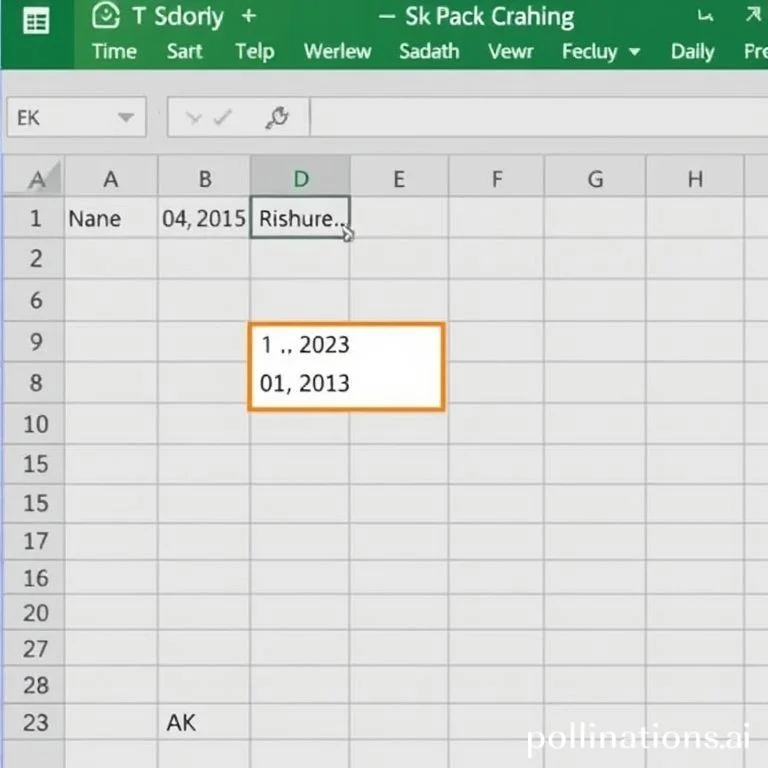
CSV 파일을 엑셀에서 열 때 가장 흔하게 발생하는 문제 중 하나는 날짜처럼 보이는 텍스트 데이터가 자동으로 날짜 형식으로 변환되는 현상입니다. 예를 들어 12-May-20이나 01/02/2024와 같은 텍스트가 의도와 다르게 날짜로 인식되어 원본 데이터의 형태가 변경되는 경우가 빈번합니다. 이러한 자동 변환은 데이터 분석과 관리에 심각한 오류를 초래할 수 있어 정확한 해결 방법을 알아두는 것이 중요합니다.
Power Query를 활용한 데이터 타입 제어 방법
엑셀 2016 이후 버전에서 제공하는 Power Query는 CSV 파일의 자동 날짜 변환을 방지하는 가장 효과적인 방법 중 하나입니다. 먼저 CSV 파일을 메모장에서 열어 텍스트 문서(.txt) 형식으로 저장한 후, 엑셀에서 데이터 탭의 텍스트/CSV 가져오기 기능을 사용합니다. 가져오기 대화상자에서 데이터 변환 버튼을 클릭하면 Power Query Editor가 열리며, 여기서 날짜로 변환되지 않아야 할 열을 선택하고 데이터 유형을 텍스트로 명시적으로 지정할 수 있습니다. 이 방법은 대용량 데이터를 처리할 때도 안정적이며, 한 번 설정하면 동일한 형태의 파일에 재사용이 가능한 장점이 있습니다. Power Query 공식 가이드에서 더 자세한 활용법을 확인할 수 있습니다.
텍스트 가져오기 마법사를 통한 레거시 방식 해결법
엑셀 2010 이전 버전이나 Power Query가 지원되지 않는 환경에서는 텍스트 가져오기 마법사를 활용하는 전통적인 방법이 효과적입니다. CSV 파일을 텍스트 파일로 저장한 후 엑셀에서 파일 메뉴의 열기를 통해 텍스트 파일을 선택하면 텍스트 가져오기 마법사가 자동으로 실행됩니다.
- 첫 번째 단계에서는 구분 기호 있는 옵션을 선택하여 데이터 구조를 정의합니다
- 두 번째 단계에서 쉼표를 구분 기호로 지정하여 각 필드를 명확하게 분리합니다
- 세 번째 단계가 핵심으로, 날짜로 변환되지 않아야 할 열을 클릭하고 텍스트 옵션을 선택합니다
- 완료 버튼을 클릭하면 지정한 열은 원본 텍스트 형태를 유지하면서 워크시트에 로드됩니다
CSV 파일 구조 최적화와 예방 전략
자동 날짜 변환 문제를 근본적으로 해결하려면 CSV 파일 자체의 구조를 최적화하는 것이 중요합니다. 데이터를 생성할 때 날짜처럼 보이는 텍스트 앞에 아포스트로피(‘)를 추가하거나, 데이터 앞뒤에 공백을 삽입하여 엑셀의 자동 인식 패턴을 방해하는 방법이 있습니다. 또한 파일 확장자를 .csv 대신 .txt로 변경하여 저장하면 엑셀에서 열 때 자동 변환이 발생하지 않습니다.
| 방법 | 적용 버전 | 장점 |
|---|---|---|
| Power Query 사용 | Excel 2016 이후 | 대용량 데이터 처리 우수, 재사용 가능 |
| 텍스트 가져오기 마법사 | 모든 Excel 버전 | 범용성, 단계별 명확한 제어 |
| 파일 형식 변경 | 모든 버전 | 사전 예방, 간단한 적용 |
| 데이터 전처리 | 데이터 생성 단계 | 근본적 해결, 다양한 프로그램 호환 |
실무에서 자주 발생하는 케이스별 해결책
실제 업무 환경에서는 다양한 형태의 날짜 유사 텍스트가 문제를 일으킵니다. 제품 코드나 버전 정보에 포함된 숫자 조합(예: V12-05-2024), 주소나 참조 번호의 일부분, 과학적 데이터의 측정값 등이 예상치 못하게 날짜로 변환되는 경우가 빈번합니다. 이러한 상황에서는 마이크로소프트 공식 문제해결 가이드를 참고하여 데이터 타입별 맞춤형 해결책을 적용해야 합니다. 특히 금융 데이터나 과학 연구 자료처럼 정확성이 중요한 영역에서는 데이터 검증 단계를 추가로 구성하여 변환 오류를 사전에 차단하는 것이 바람직합니다.
고급 사용자를 위한 VBA 매크로 활용법
반복적으로 동일한 형태의 CSV 파일을 처리해야 하는 환경에서는 VBA 매크로를 활용한 자동화 솔루션이 효율적입니다. 매크로를 통해 파일 열기부터 데이터 타입 지정까지의 모든 과정을 자동화할 수 있으며, 여러 파일을 일괄 처리하는 것도 가능합니다. 특히 대용량 데이터를 정기적으로 가져와야 하는 기업 환경에서는 이러한 자동화 접근법이 시간 절약과 오류 방지에 큰 도움이 됩니다. 엑셀 매크로 제작 가이드를 참고하면 기본적인 매크로 작성법부터 고급 활용 기법까지 체계적으로 학습할 수 있습니다.
데이터 무결성 보장을 위한 검증 프로세스
CSV 파일 가져오기 완료 후에는 반드시 데이터 무결성 검증 과정을 거쳐야 합니다. 원본 파일과 가져온 데이터의 행 수, 열 수를 비교하고, 특히 날짜처럼 보이는 텍스트 열의 데이터 타입과 값이 정확하게 유지되었는지 확인해야 합니다. 조건부 서식을 활용하여 예상치 못한 날짜 형식 변환이 발생한 셀을 시각적으로 식별하거나, ISTEXT 함수와 같은 엑셀 함수를 사용하여 데이터 타입을 자동으로 검증하는 방법도 유용합니다. 이러한 검증 프로세스는 엑셀 데이터 유효성 검사 기능과 연계하여 더욱 체계적으로 구성할 수 있으며, 향후 유사한 문제 발생을 방지하는 예방 체계로 활용 가능합니다.



